iPhone エラー復元
- iPhone エラー 復元
- iPhone アップデート エラー
- iPhone アクティベート できない
- iPhone バックアップ エラー
- iPhone 不明 エラー
- iTunes エラー 9
- iTunes エラー 14
- iTunes エラー 21
- iTunes エラー 39
- iTunes エラー 50
- iPhone エラー 53
- iTunes エラー 54
- iPhone エラー 1671
- iTunes エラー 3014
- iPhoneエラー 3503
- iTunes エラー 3194
- iPhone エラー 4000
- iPhone エラー 4005
- iTunes エラー 4013
- support.apple.com/iphone/restoreエラー
カテゴリ: iPhoneエラー復元
iPhoneの不具合にお悩みの方も多いと思います。一つ一つの対処に時間や手間がかかりますし、「直らないかも…」と思うと不安になりますよね。
そんな方には、ぜひ不具合修復ツールの導入をおすすめしたいです。
ツールを導入することで、今までのように面倒な対処を考えることなく、同じ手順で簡単に不具合を修正できます。不具合修復ツールの一つである「Dr.Fone - iOS Suite」は、iPhoneの管理に特化したツールで、様々な便利機能を備えています。この記事では、「Dr.Fone - iOS Suite」でできることを詳しく解説していくので、ぜひ参考にしてください。
「Dr.Fone - iOS Suite」とは
「Dr.Fone - iOS Suite」は、「Dr.Fone」の人気機能である、iPhone起動障害から修復、iPhone画面ロック解除、iPhoneデータ復元などを搭載した、セット製品です。
「Dr.Fone - iOS Suite」一つで、バックアップから不具合の修正までこなせるので、iPhoneの管理ソフトとして最適です。
また、「Dr.Fone」は、17年に及ぶ開発研究で作られ、今もなお最新バージョン・最新機種にすぐ対応することから、信頼性の高いツールとして支持されています。長くユーザーから選ばれてきたからこそ、安心して使えますし、秋にiPhone13が登場しiOS15アップデートが来てからも、対応遅れで困ることはありません。簡単な手順で誰でも使いやすいので、初めてツールを使う方にも「Dr.Fone」はおすすめです。
「Dr.Fone - iOS Suite」の人気機能
「Dr.Fone - iPhone起動障害から修復」でiPhoneの不具合を修復
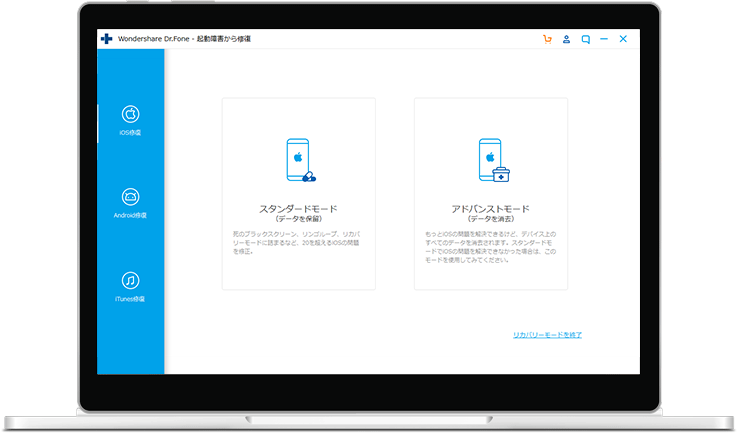
「Dr.Fone - iPhone起動障害から修復」では、以下のような不具合を修復できます。
- 電池の表示がおかしい
- アプリの起動にラグがある
- ブラックアウトしてフリーズした
- リカバリーモード(iTunesマーク)が表示されている
これらの不具合は、全てシステムの不具合であるものの、iPhoneが完全に起動できないほど致命的なものも含まれています。
「Dr.Fone - iPhone起動障害から修復」では、比較的軽い不具合は「スタンダードモード」、致命的な不具合は「アドバンスモード」(※データがすべて消去される)と区別することで、多くの不具合を簡単に対処できるようになっています。
不具合修復の手順は、以下の3ステップです。
1.iPhoneとPCを接続後、dr.foneの「起動障害から修復」をクリック

2.「スタンダードモード」か「アドバンスモード」いずれかを選択

3.修復用のファームウェアをダウンロードし、「いますぐ修復」から修復開始

画面の指示に従うだけなので、難しいことは何もありません。不具合の種類に応じてモードを使い分け、iPhoneで発生した不具合に対処していきましょう。
関連記事:iPhone(iOS)がアップデートできない原因とその対策
「Dr.Fone - iPhone画面ロック解除」でiPhoneの画面ロック、Apple ID、アクティベーションロック、MDMロック、スクリーンタイムロックを解除
「Dr.Fone - iPhone画面ロック解除」は、パスコードロックが解除できなくなったiPhoneを、迅速にロック解除し起動させる機能です。
ロックの解除手順は、以下の3ステップです。
- 1.iPhoneとPCを接続後、dr.foneの「ロック解除」をクリックし、「iOSロック解除」を選択
- 2.iPhoneをリカバリーモードに設定
- 3.iOSデバイスのファームウェアをダウンロードし、「ロック解除」をクリックして解除
※リカバリーモードからiPhoneのロックを解除するため、すべてのデータが消えることに注意してください。
他の機能と同様、画面の指示に従うだけで、すぐにロックを解除してくれます。
どうしてもロック解除できないときや、中古のiPhone購入時などに活躍してくれるでしょう。

Dr.Fone - iPhone画面ロック解除
5分でiPhoneやiPadのロック画面を解除します。
- 簡単にiPhoneやiPadのロック画面を解除
- iPhone/iPad/iPodのアクティベーションロックを解除
- iPhoneやiPadから画面ロックのパスワードを解除
- 最新のiPhone 12/Pro/Pro MaxやiOS 15に完全対応!
「Dr.Fone - iPhoneデータ復元」でiPhoneのデータを取り戻す
「Dr.Fone - iPhoneデータ復元」は、紛失した連絡先、メッセージ、写真などのデータを効率的に復元する機能です。
データ復元手順は、以下の3ステップです。
- 1.iPhoneとPCを接続後、dr.foneの「データ復元」をクリック
- 2.復元したいデータを選択し、「開始」をクリックでスキャン開始
- 3.検出されたデータをプレビューし、「パソコンに復元」または「デバイスに復元」でデータを正常に復元
上記はiOSデバイスから直接復元しましたが、iTunesやiCloudのバックアップデータから復元するモードもあり、用途に合わせて使えます。
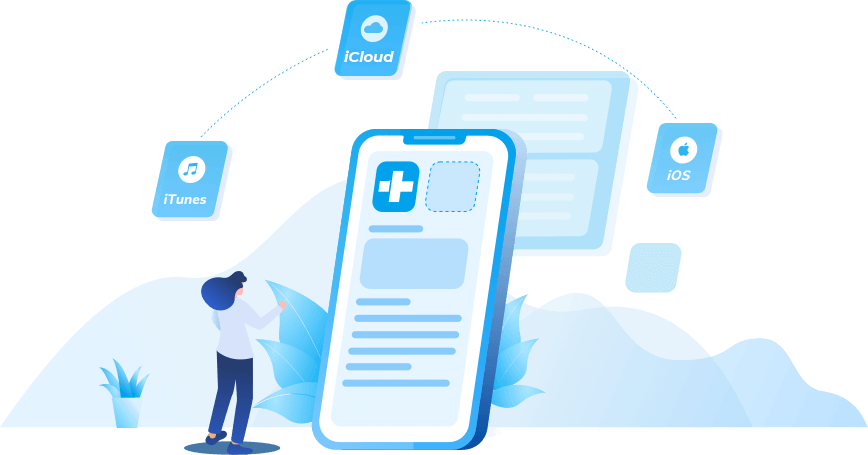
ソフト購入前でも、復元できるデータについて、無料でプレビューが可能なので、試しに確認してみることをおすすめします。
まとめ:スマホのトラブルなら、「Dr.Fone」(ドクターフォン)に任せよう
この記事では、不具合修復ツールの一つである「Dr.Fone」について、解説してきました。様々な便利機能を兼ね備えた「Dr.Fone - iOS Suite」を導入して、安心してiPhoneを使えるようにしましょう。

Wondershare Dr.Fone - iOS Suite
自宅でスマホのあらゆるトラブルを解決!
- リンゴループ、リカバリーモード、ブルースクリーンなどの起動障害からiPhoneを復元
- iPhoneやLINEのデータバックアップ&復元、iPhone画面解除データ転送・移行などの機能搭載(最新iOS15やiPhone13シリーズに対応)
- 削除された写真、連絡先、SMS、メモなどをiPhone・iPad・iPod Touchから復元(iTunesとiCloudバックアップからiPhoneを復元。 )




藤原 弘子
編集長